
Prieš perkant baldus, svarbu įsitikinti, kad jis tinka bute. Be to, daugelis žmonių taip pat yra svarbūs, kad jis derinamas su likusio interjero dalimi. Galite ilgai atspėti - ar nauja sofa yra tinkama jūsų kambariui, ar ne. Ir jūs galite naudoti 3D interjero dizaino programą ir pažiūrėkite, kaip jūsų kambarys su nauja lova ar sofa atrodo. Šioje pamokoje išmoksite, kaip įdėti baldus kambaryje naudodami siūlomą programą.
3D Interjero dizaino programa yra puiki priemonė virtualiam pristatymui savo kambario ir baldų derinimo jame. Norėdami pradėti dirbti su programa, jis turi būti atsisiųstas ir įdiegtas.
Montavimas 3D interjero dizainas
Paleiskite atsisiųstą diegimo failą. Diegimo procesas yra gana paprastas: sutinkate su licencijos sutartimi, nurodykite diegimo vietą ir palaukite, kol bus sukurta programa.
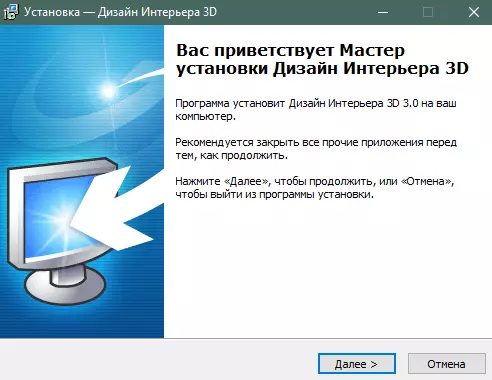
Paleiskite 3D interjero dizainą po montavimo.
Kaip įdėti baldus kambaryje naudojant 3D interjero dizainą
Pirmasis programos langas parodys pranešimą apie programos bandomąją versiją. Spustelėkite "Tęsti".
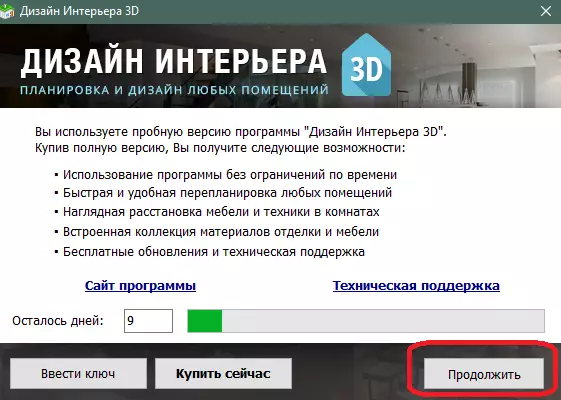
Prieš pradėdami įvadinę ekrano programą. Ant jo pasirinkite "Modelio planavimas", arba galite spustelėti "Sukurti" projekto mygtuką, jei norite nustatyti savo buto planavimą nuo nulio.
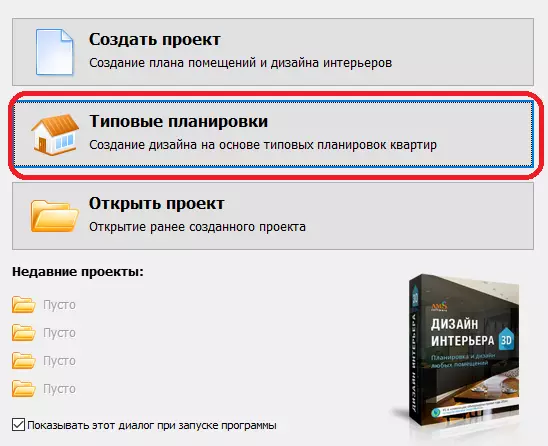
Pasirinkite norimą planavimą buto iš pateiktų parinkčių. Kairėje galite pasirinkti kambarių skaičių bute, turimos parinktys rodomos dešinėje.
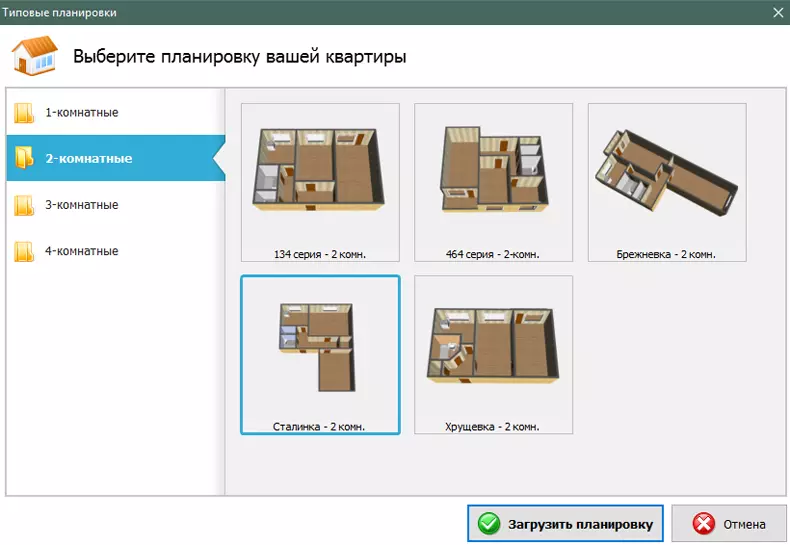
Taigi mes pasiekėme pagrindinį programos, kurioje galite organizuoti baldus, pakeiskite kambarių išvaizdą ir redaguoti planavimą.
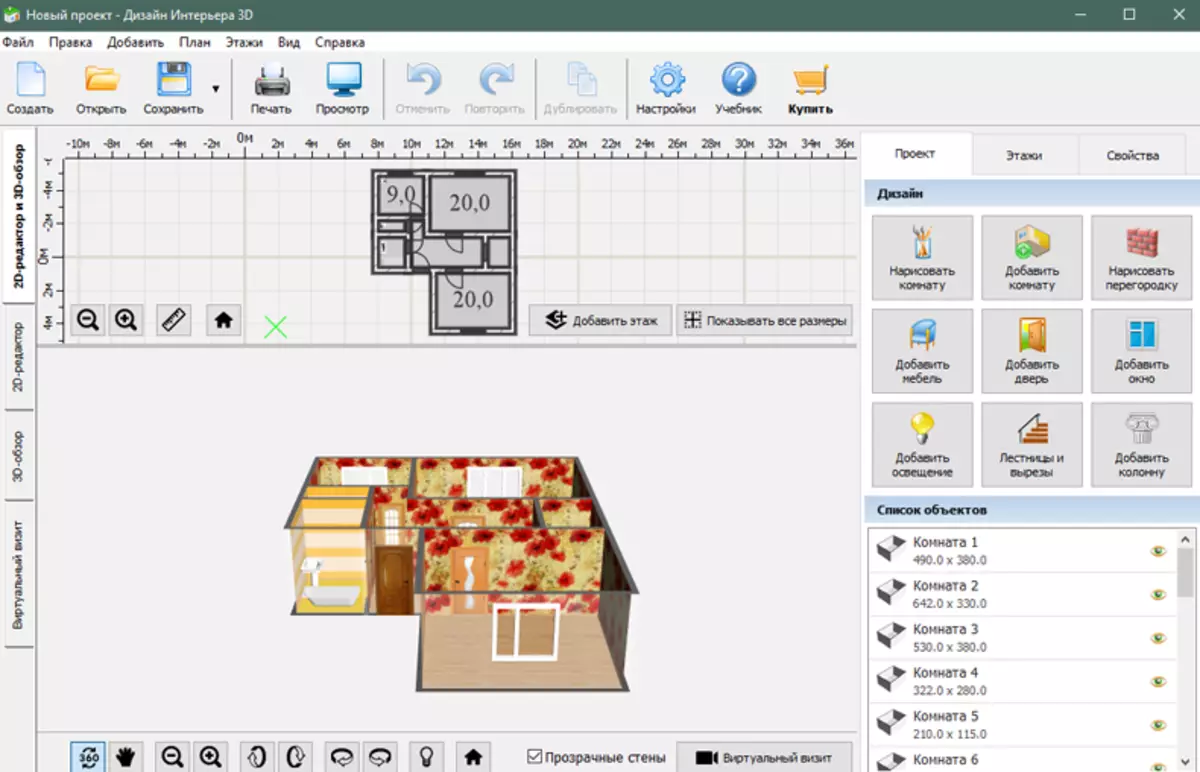
Visi darbai atliekami viršutinėje lango dalyje 2D režimu. Pokyčiai rodomi trimatėje buto modelyje. 3D kambario versija gali būti pasukta su pele.
Plokščiame buto planas taip pat rodo visų dydžių, kurie yra būtini apskaičiuojant baldų matmenis.
Jei norite pakeisti planavimą, spustelėkite mygtuką "Nupieškite kambarį". Pasirodo užuominų langas. Perskaitykite ir spustelėkite "Tęsti".
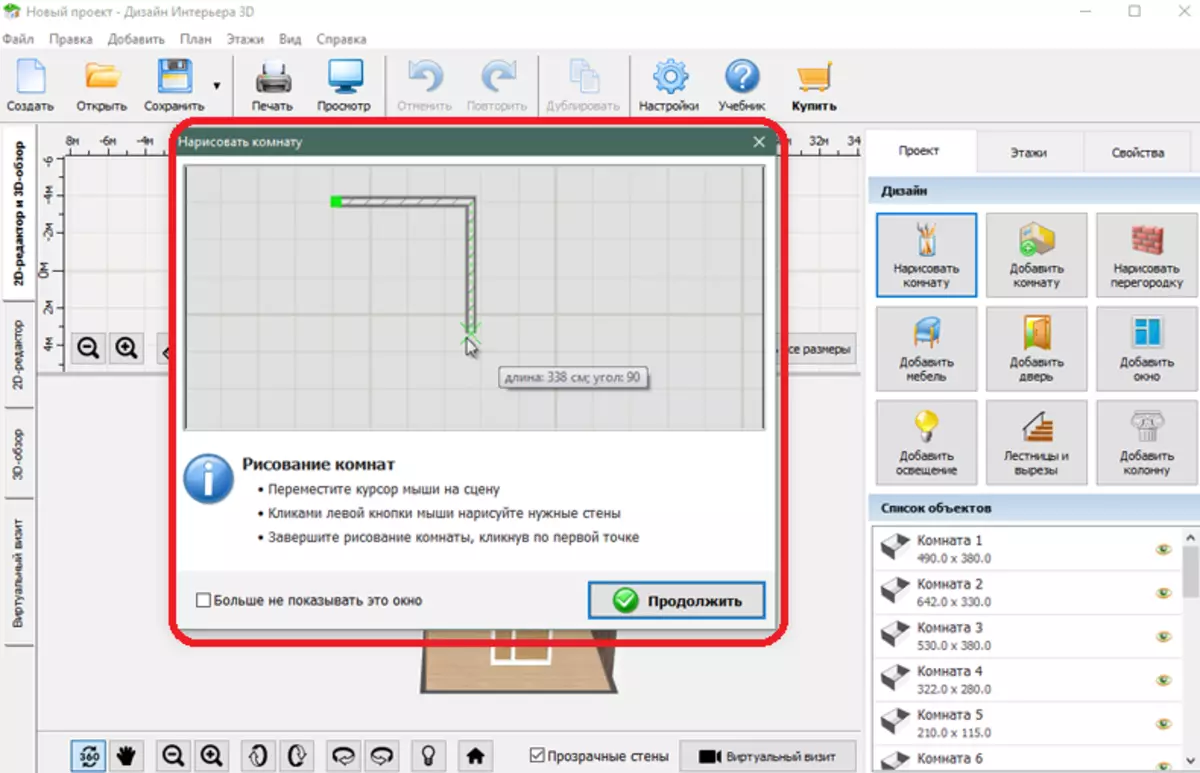
Paspauskite ant vietos, kur norite pradėti tapyti kambarį. Be to, spustelėkite vietas, kuriose jums reikia padėti į kambario kampus.
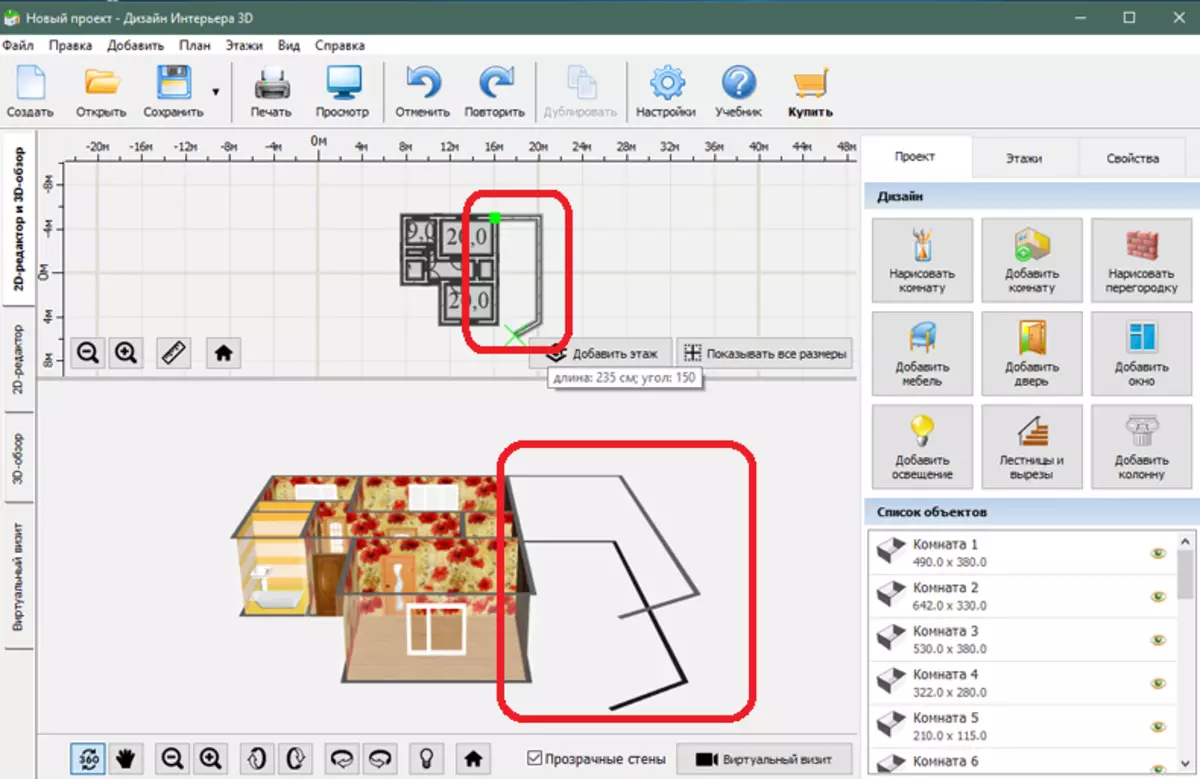
Braižymo sienos, pridedant baldus ir kitas operacijas programoje turi būti atliekamas 2D formos buto (buto planas).
Užpildykite brėžinį spustelėję pirmąjį tašką, iš kur pradėjote piešti. Durys ir langai pridedami vienodai.
Norėdami pašalinti sienas, kambarius, baldus ir kitus objektus, turite spustelėti juos su dešiniuoju pelės mygtuku ir pasirinkite "Ištrinti" elementą. Jei siena nėra ištrinta, tai reiškia, kad jis turi pašalinti visą kambarį.
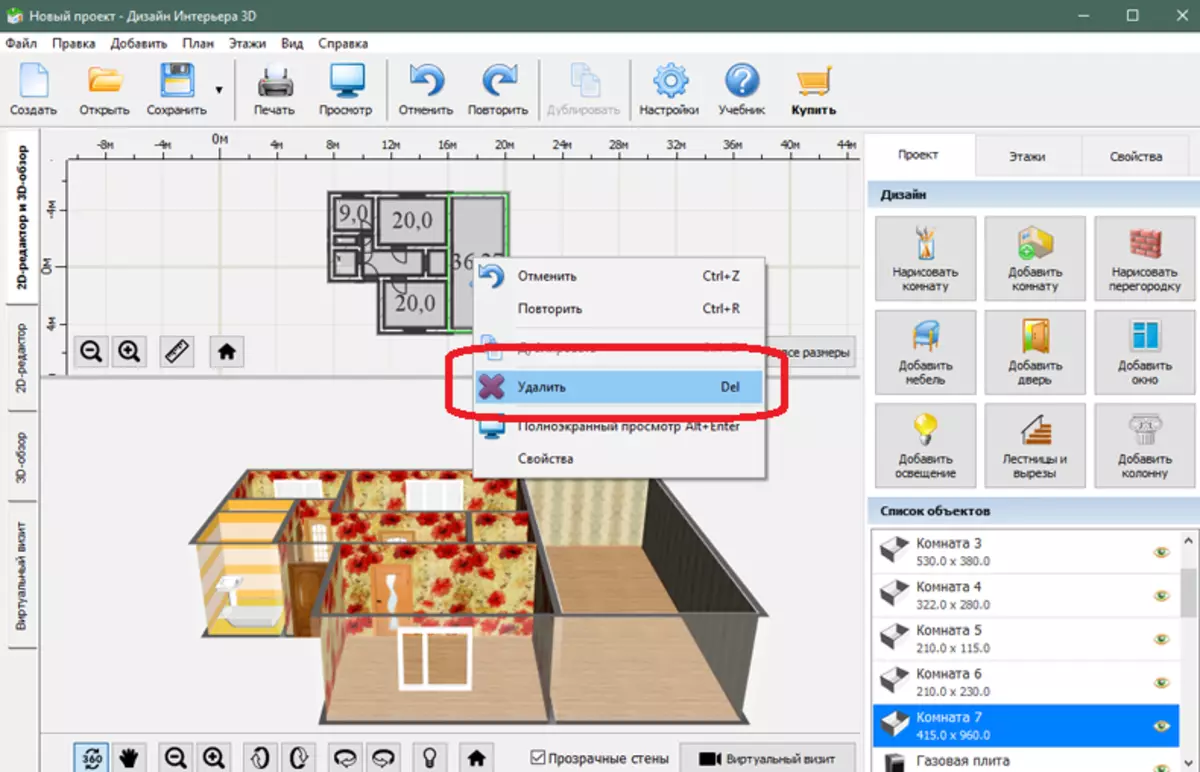
Galite rodyti visų sienų ir kitų objektų dydį spustelėję mygtuką "Rodyti visus dydžius".
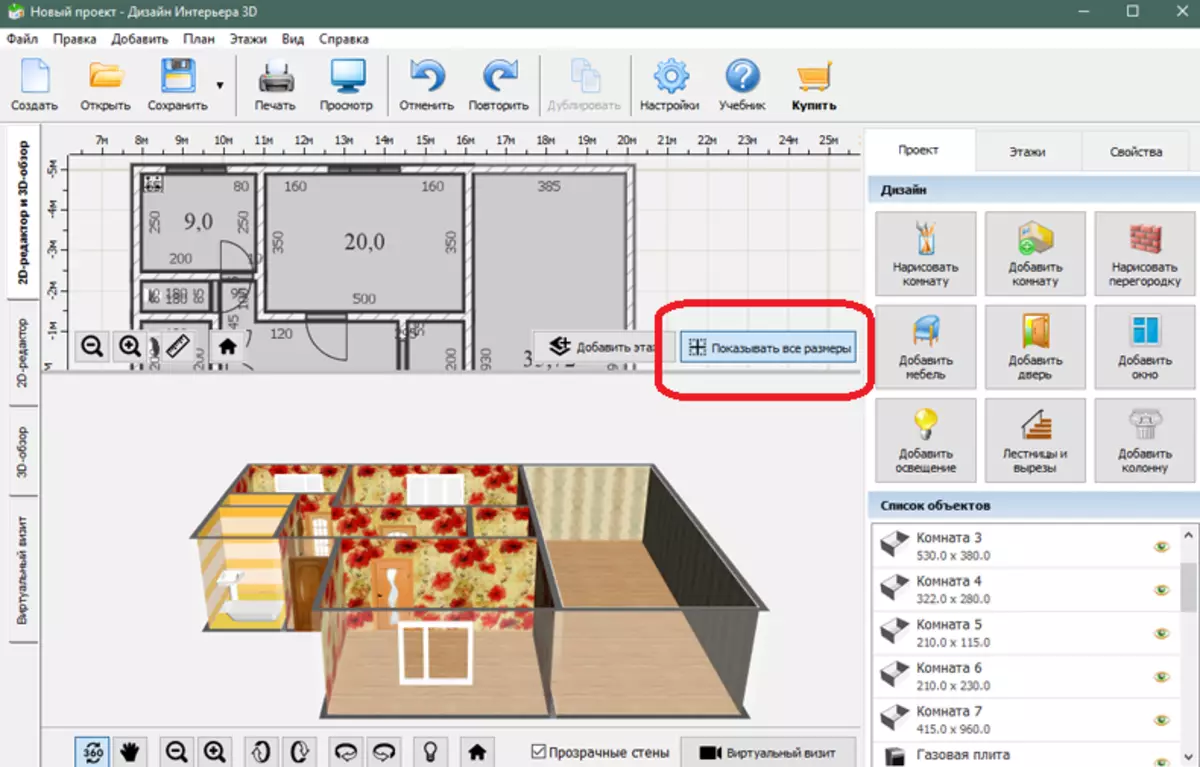
Galite pereiti prie baldų išdėstymo. Spustelėkite mygtuką Pridėti baldų mygtuką.

Jūs pasirodysite programos baldų katalogą.
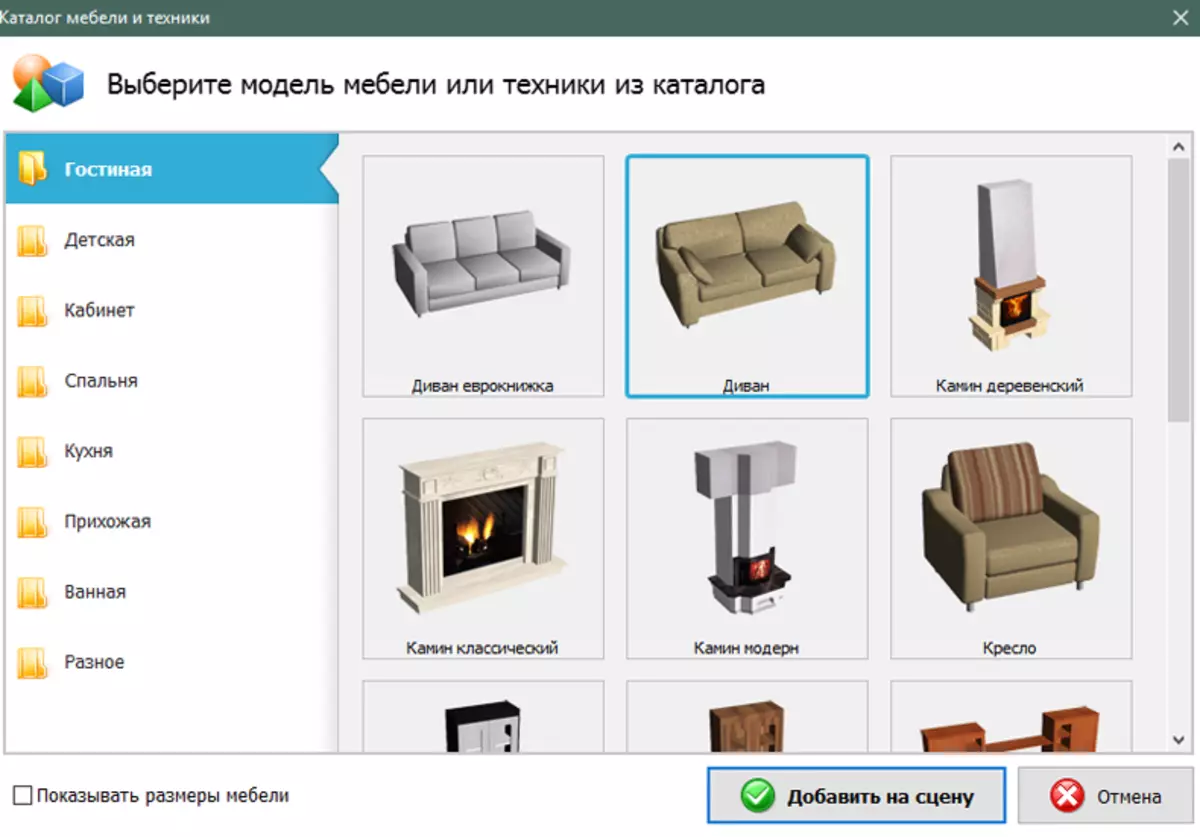
Pasirinkite norimą kategoriją ir konkretų modelį. Mūsų pavyzdyje bus sofa. Spustelėkite mygtuką "Pridėti į sceną". Įdėkite sofa į kambarį naudodami 2D versiją patalpos programos viršuje.

Pasibaigus sofai, galite pakeisti savo dydį ir išvaizdą. Norėdami tai padaryti, spustelėkite jį dešiniuoju pelės mygtuku spustelėkite 2D planą ir pasirinkite "Properties".
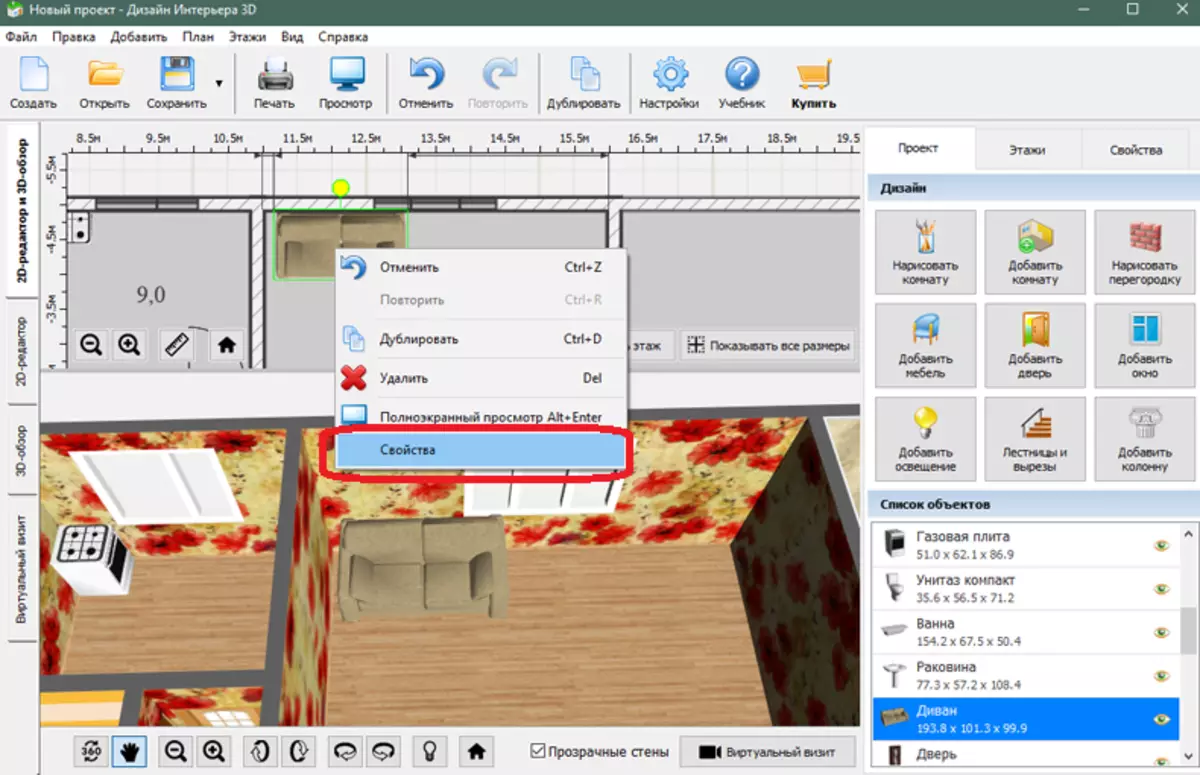
Sofos savybės bus rodomos dešinėje programos pusėje. Jei jums reikia, galite juos pakeisti.

Norėdami pasukti sofą, paryškinkite jį su savo kairiuoju paspaudimu ir išplėsti, laikydami kairįjį pelės mygtuką ant geltonojo apskritimo netoli sofos.
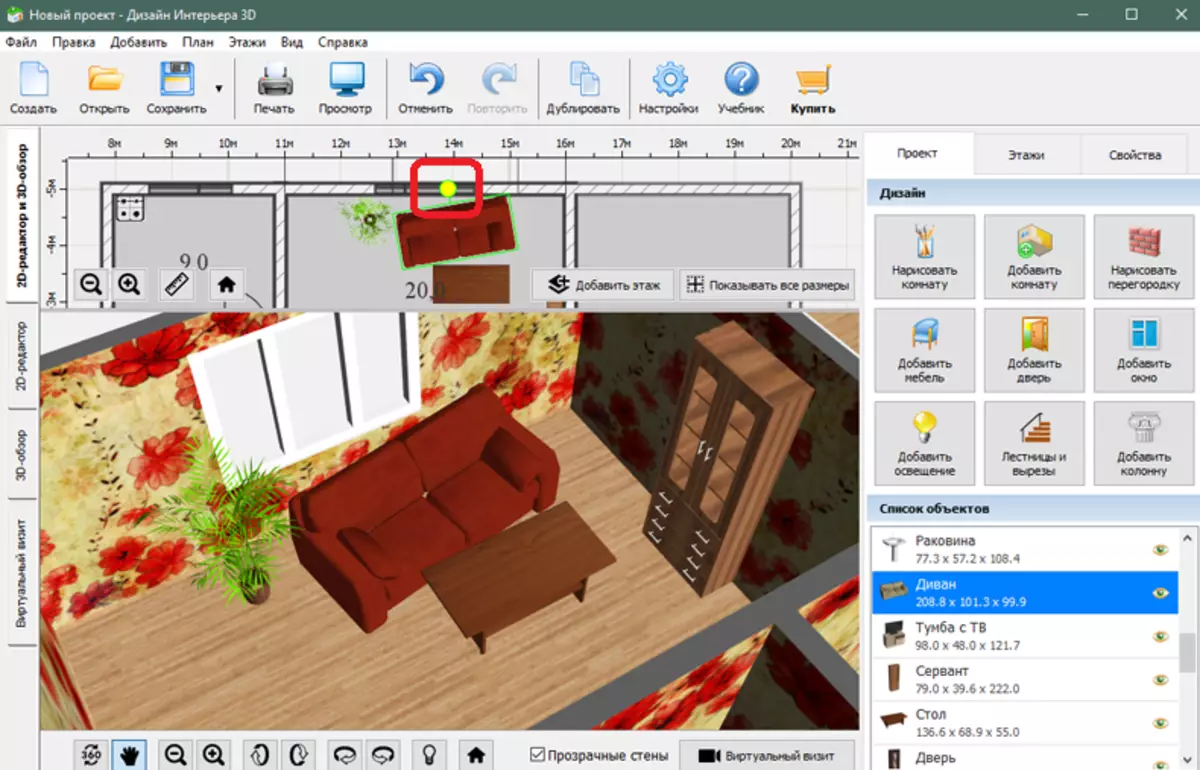
Pridėkite daugiau baldų į kambarį, kad gautumėte užpildytą savo interjero vaizdą.

Galite pažvelgti į pirmojo asmens kambarį. Norėdami tai padaryti, spustelėkite mygtuką "Virtuali apsilankymas".
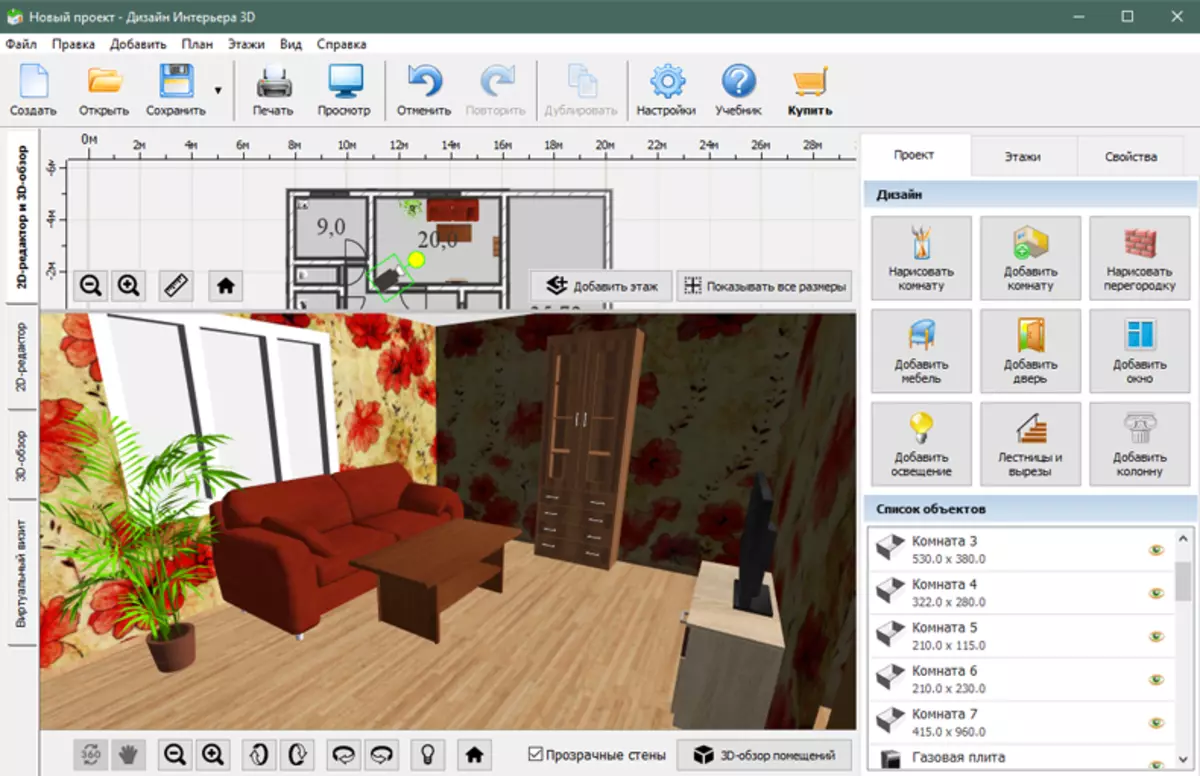
Be to, galite išsaugoti interjerą, gautą pasirinkdami Failų meniu elementus> Išsaugoti projektą.
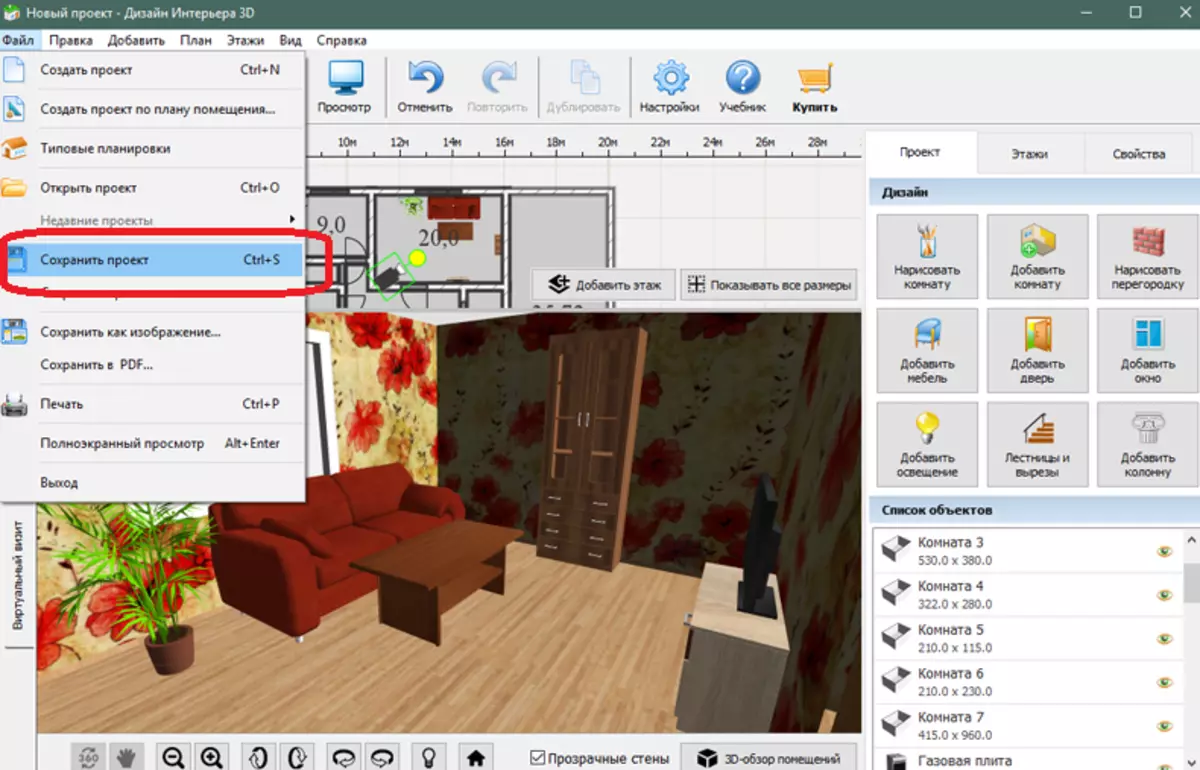
Taip pat perskaitykite: geriausias butų planavimo programas
Tai viskas. Tikimės, kad šis straipsnis padės jums planuoti baldų derinimą ir jo pasirinkimą perkant.
